Hoe het rgoodsearch.online adres uit de browser instellingen te verwijderen?
Browser HijackerOok bekend als: Really Good Search browser hijacker
Doe een gratis scan en controleer of uw computer is geïnfecteerd.
VERWIJDER HET NUOm het volledige product te kunnen gebruiken moet u een licentie van Combo Cleaner kopen. Beperkte proefperiode van 7 dagen beschikbaar. Combo Cleaner is eigendom van en wordt beheerd door RCS LT, het moederbedrijf van PCRisk.
Wat voor soort website is rgoodsearch.online?
Rgoodsearch.online is een nep zoekmachine gepromoot via een browser hijacker genaamd Really Good Search. Really Good Search promoot rgoodsearch.online door de instellingen van de webbrowser te wijzigen. Het voegt ook de "Beheerd door uw organisatie" functie toe (in Chrome browsers).
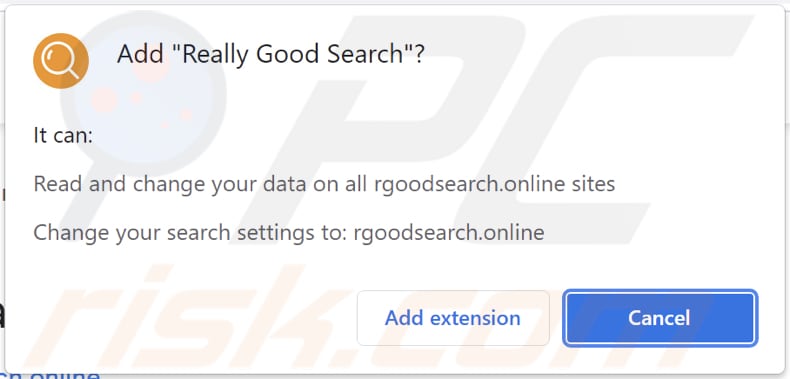
Really Good Search en rgoodsearch.online in detail
Really Good Search kaapt een web browser door de de standaard zoekmachine, startpagina, en nieuw tabblad te veranderen naar rgoodsearch.online. Rgoodsearch.online toont resultaten gegenereerd door Bing, Google, en mogelijk enkele andere zoekmachines. Het kan gebruikers omleiden naar onbetrouwbare pagina's of zoekresultaten tonen met links naar dergelijke pagina's.
Het is zeer waarschijnlijk dat rgoodsearch.online niet kan worden verwijderd uit de instellingen/veranderd naar een ander adres totdat Really Good Search is verwijderd. Een verwijderingsgids voor Really Good Search en rgoodsearch.online wordt hieronder voorzien.
| Naam | Really Good Search |
| Type Bedreiging | Browser Hijacker, Redirect, Search Hijacker, Toolbar, Unwanted New Tab |
| Browseruitbreiding(en) | Really Good Search |
| Veronderstelde Functionaliteit | Verbeterde browse-ervaring |
| Opsporingsnamen (Installer) | Avast (Win32:TrojanX-gen [Trj]), Combo Cleaner (Trojan.GenericKDZ.79766), ESET-NOD32 (Meerdere detecties), Kaspersky (UDS:Trojan.Win32.Mixer), Microsoft (Trojan:MSIL/AgentTesla.LEG!MTB), Volledige lijst van detecties (VirusTotal) |
| Gepromote URL | rgoodsearch.online |
| Detectienamen (rgoodsearch.online) | N/A (VirusTotal) |
| Getroffen Browser Instellingen | Homepage, URL nieuw tabblad, standaard zoekmachine |
| Symptomen | Gemanipuleerde Internet browser instellingen (homepage, standaard Internet zoekmachine, nieuwe tabblad instellingen). Gebruikers worden gedwongen de website van de kaper te bezoeken en het Internet te doorzoeken met hun zoekmachines. |
| Verspreidingsmethodes | Misleidende pop-up advertenties, gratis software-installers (bundeling), nep Flash Player-installers. |
| Schade | Tracken van internetbrowser (mogelijke privacyproblemen), weergave van ongewenste advertenties, omleidingen naar dubieuze websites. |
| Malware verwijderen (Windows) |
Om mogelijke malware-infecties te verwijderen, scant u uw computer met legitieme antivirussoftware. Onze beveiligingsonderzoekers raden aan Combo Cleaner te gebruiken. Combo Cleaner voor Windows DownloadenGratis scanner die controleert of uw computer geïnfecteerd is. Om het volledige product te kunnen gebruiken moet u een licentie van Combo Cleaner kopen. Beperkte proefperiode van 7 dagen beschikbaar. Combo Cleaner is eigendom van en wordt beheerd door RCS LT, het moederbedrijf van PCRisk. |
Meer informatie over browser hijackers
De meeste gebruikers installeren browser hijackers onbewust/onopzettelijk. Daarom worden ze gecategoriseerd als mogelijk ongewenste programma's (PUA's). Het is vermeldenswaardig dat browser hijackers en valse zoekmachines kunnen worden ontworpen om verschillende gegevens te verzamelen. Meer voorbeelden van browser-hijacking apps zijn GoCouponSearch, Venus Tab, en Anywhere Search.
Hoe heeft Really Good Search zich op mijn computer geïnstalleerd?
Browser-hijacking apps worden verspreid via downloaders en installers voor andere programma's, onbetrouwbare advertenties, nep-installers. Downloaders en installers die worden gebruikt om dergelijke apps te verspreiden, hebben "Aangepaste", "Geavanceerde", of soortgelijke opties. Gebruikers downloaden of installeren browser hijackers naast andere programma's als ze die instellingen niet veranderen.
Advertenties die worden gebruikt om PUA's te verspreiden kunnen downloads of installaties veroorzaken door bepaalde scripts uit te voeren. Gebruikers downloaden of installeren ongewenste apps door op die advertenties te klikken. Valse installers worden gepromoot op onbetrouwbare, bedrieglijke websites.
Hoe voorkom ik de installatie van mogelijk ongewenste programma's?
Download programma's (en bestanden) van betrouwbare bronnen zoals officiële websites, legitieme platforms. Gebruik daarvoor geen andere bronnen. Vermijd ook het klikken op advertenties weergegeven op schaduwrijke pagina's en het downloaden (en installeren) van programma's zonder het deselecteren van ongewenste optionele downloads (of installaties).
Als uw computer al geïnfecteerd is met Really Good Search, raden wij u aan een scan uit te voeren met Combo Cleaner Antivirus voor Windows om deze browser hijacker automatisch te verwijderen.
Rgoodsearch.online wordt omgeleid naar bing.com (GIF):
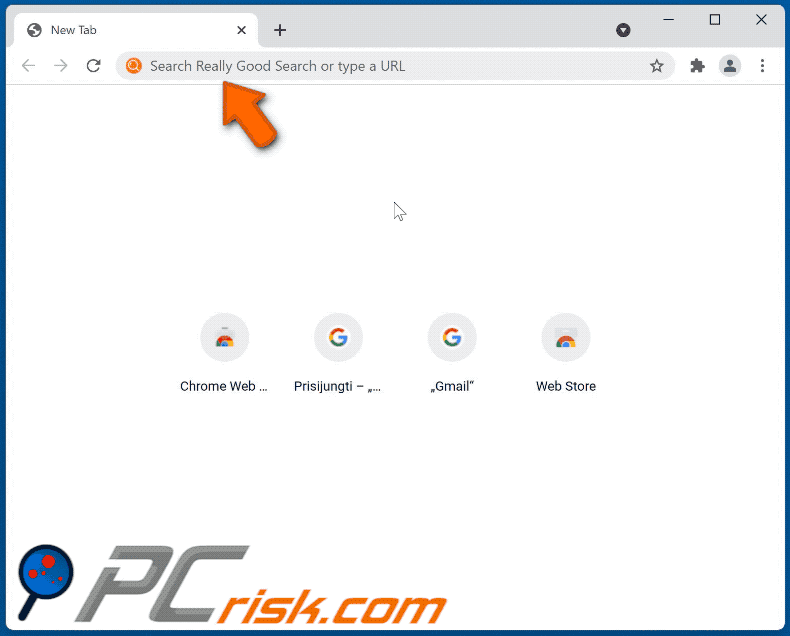
Website die Really Good Search browser hijacker promoot:
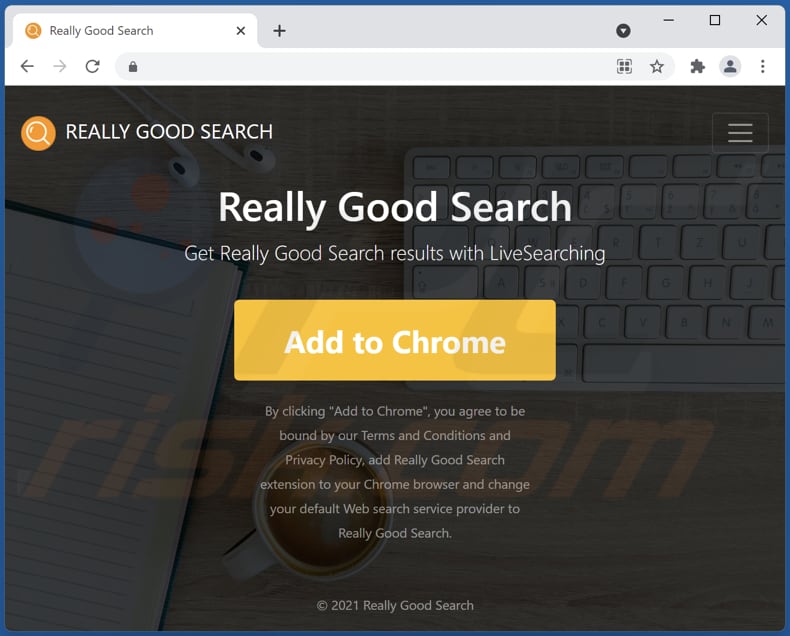
Onmiddellijke automatische malwareverwijdering:
Handmatig de dreiging verwijderen, kan een langdurig en ingewikkeld proces zijn dat geavanceerde computer vaardigheden vereist. Combo Cleaner is een professionele automatische malware verwijderaar die wordt aanbevolen om malware te verwijderen. Download het door op de onderstaande knop te klikken:
DOWNLOAD Combo CleanerDoor het downloaden van software op deze website verklaar je je akkoord met ons privacybeleid en onze algemene voorwaarden. Om het volledige product te kunnen gebruiken moet u een licentie van Combo Cleaner kopen. Beperkte proefperiode van 7 dagen beschikbaar. Combo Cleaner is eigendom van en wordt beheerd door RCS LT, het moederbedrijf van PCRisk.
Snelmenu:
- Wat is Really Good Search?
- STAP 1. Verwijder Really Good Search toepassing via het Configuratiescherm.
- STAP 2. Verwijder Really Good Search browser hijacker uit Google Chrome.
- STAP 3. Verwijder rgoodsearch.online homepage en standaard zoekmachine van Mozilla Firefox.
- STAP 4. Verwijder rgoodsearch.online omleiding uit Safari.
- STAP 5. Verwijder malafide plug-ins van Microsoft Edge.
Really Good Search browser hijacker verwijderen:
Windows 10 gebruikers:

Klik rechts in de linkerbenedenhoek, in het Snelle Toegang-menu selecteer Controle Paneel. In het geopende schem kies je Programma's en Toepassingen.
Windows 7 gebruikers:

Klik Start ("het Windows Logo" in de linkerbenedenhoek van je desktop), kies Controle Paneel. Zoek naar Programma's en toepassingen.
macOS (OSX) gebruikers:

Klik op Finder, in het geopende scherm selecteer je Applicaties. Sleep de app van de Applicaties folder naar de Prullenbak (die zich in je Dock bevindt), klik dan rechts op het Prullenbak-icoon en selecteer Prullenbak Leegmaken.
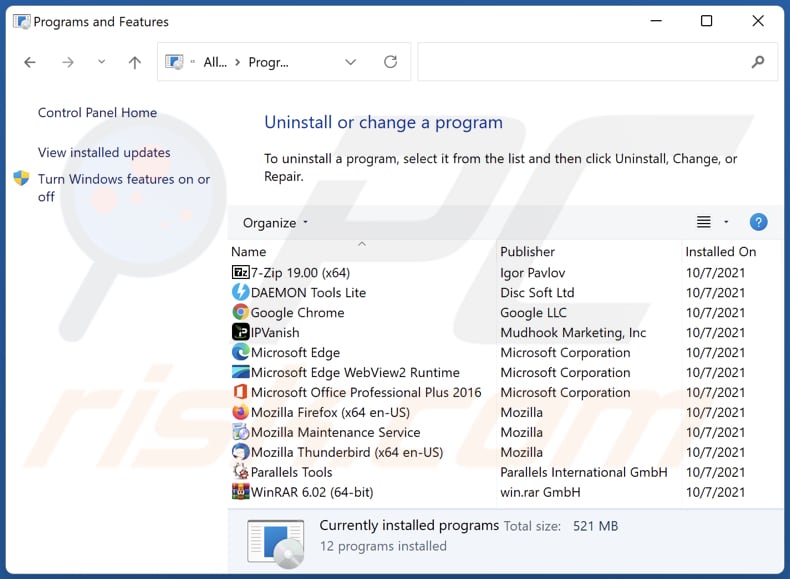
In het venster Programma's verwijderen: zoek naar recent geïnstalleerde verdachte toepassingen (bijvoorbeeld, "Really Good Search"), selecteer deze vermeldingen en klik op "Verwijder" of "Uninstall".
Na het verwijderen van de mogelijk ongewenste programma's (die browser omleidingen naar de website rgoodsearch.online veroorzaken), scant u uw computer voor alle resterende ongewenste onderdelen. Gebruik aanbevolen malwareverwijderingssoftware om uw computer te scannen.
DOWNLOAD verwijderprogramma voor malware-infecties
Combo Cleaner die controleert of uw computer geïnfecteerd is. Om het volledige product te kunnen gebruiken moet u een licentie van Combo Cleaner kopen. Beperkte proefperiode van 7 dagen beschikbaar. Combo Cleaner is eigendom van en wordt beheerd door RCS LT, het moederbedrijf van PCRisk.
Really Good Search browser hijacker verwijderen uit Internet-browsers:
Video die toont hoe browser omleidingen te verwijderen:
 Verwijder schadelijke extensies uit Google Chrome:
Verwijder schadelijke extensies uit Google Chrome:
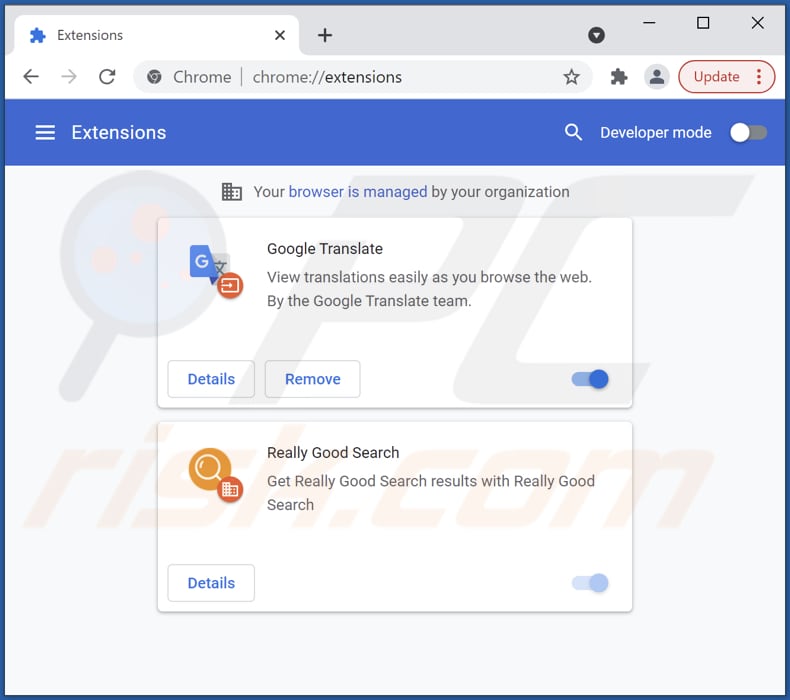
Klik op het Chrome-menupictogram ![]() (in de rechterbovenhoek van Google Chrome), selecteer "Meer tools" en klik op "Extensies". Zoek "Really Good Search" en andere recentelijk geïnstalleerde verdachte browser add-ons, en verwijder ze.
(in de rechterbovenhoek van Google Chrome), selecteer "Meer tools" en klik op "Extensies". Zoek "Really Good Search" en andere recentelijk geïnstalleerde verdachte browser add-ons, en verwijder ze.
Verander uw startpagina:
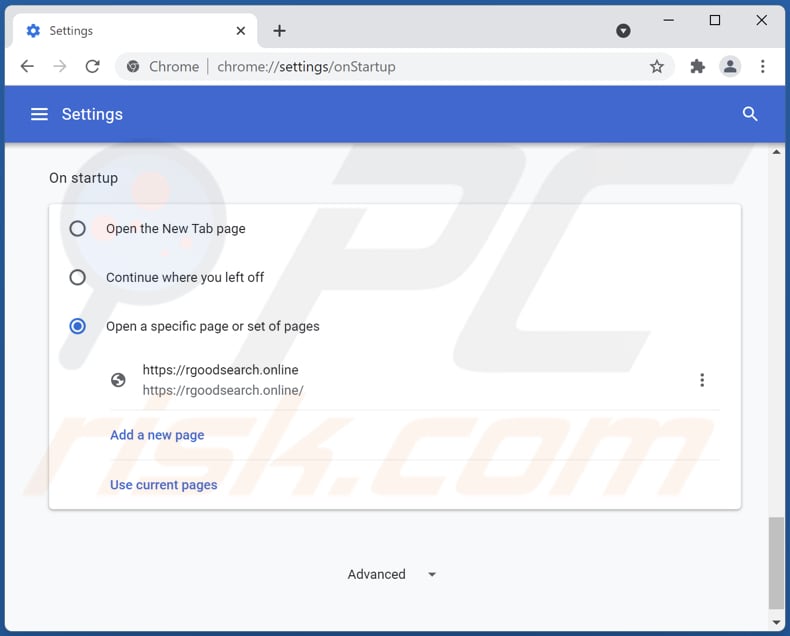
Klik op het Chrome-menupictogram ![]() (in de rechterbovenhoek van Google Chrome), selecteer "Instellingen". In de sectie "Bij opstarten", schakel "Really Good Search" uit, zoek naar een browser hijacker URL (hxxp://www.rgoodsearch.online) onder de optie "Open een specifieke of een reeks pagina's". Indien aanwezig klik op de drie verticale puntjes en selecteer "Verwijderen".
(in de rechterbovenhoek van Google Chrome), selecteer "Instellingen". In de sectie "Bij opstarten", schakel "Really Good Search" uit, zoek naar een browser hijacker URL (hxxp://www.rgoodsearch.online) onder de optie "Open een specifieke of een reeks pagina's". Indien aanwezig klik op de drie verticale puntjes en selecteer "Verwijderen".
Verander uw standaard zoekmachine:
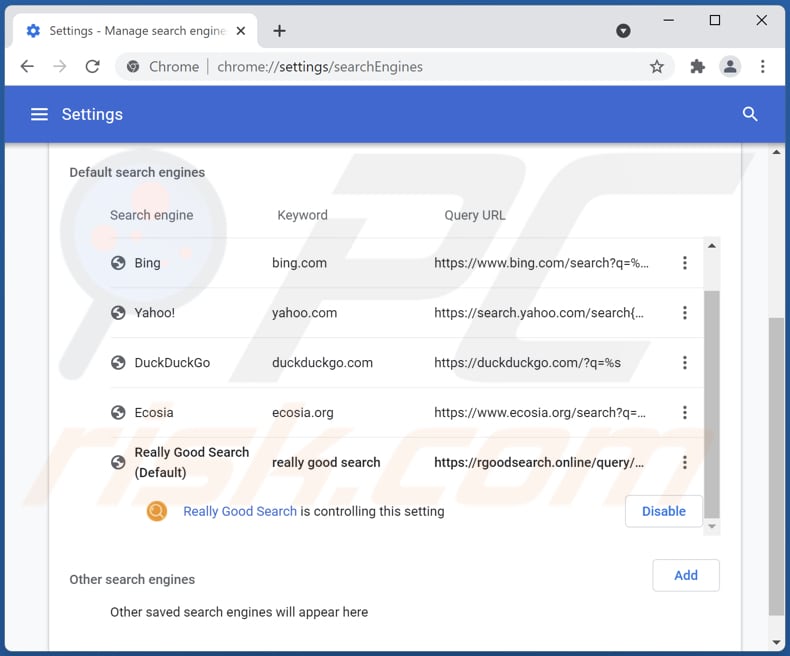
Om uw standaard zoekmachine in Google Chrome te wijzigen: Klik op het Chrome-menupictogram ![]() (in de rechterbovenhoek van Google Chrome), selecteer "Instellingen", in de sectie "Zoekmachine", klik op "Zoekmachines beheren...", zoek in de geopende lijst naar "rgoodsearch.online", klik dan op de drie verticale puntjes naast deze URL en selecteer "Verwijderen uit lijst".
(in de rechterbovenhoek van Google Chrome), selecteer "Instellingen", in de sectie "Zoekmachine", klik op "Zoekmachines beheren...", zoek in de geopende lijst naar "rgoodsearch.online", klik dan op de drie verticale puntjes naast deze URL en selecteer "Verwijderen uit lijst".
Optionele methode:
Als je problemen hebt met het verwijderen van really good search browser hijacker, reset dan de instellingen van je Google Chrome browser. Klik op het Chrome menu icoon ![]() (in de rechterbovenhoek van Google Chrome) en selecteer Instellingen. Scroll naar onder. Klik op de link Geavanceerd....
(in de rechterbovenhoek van Google Chrome) en selecteer Instellingen. Scroll naar onder. Klik op de link Geavanceerd....

Nadat je helemaal naar benden hebt gescrolld klik je op Resetten (Instellingen terugzetten naar de oorspronkelijke standaardwaarden)-knop.

In het geopende scherm, bevestig dat je de Google Chrome instellingen wilt resetten door op de 'resetten'-knop te klikken.

 Verwijder schadelijke plugins uit Mozilla Firefox:
Verwijder schadelijke plugins uit Mozilla Firefox:
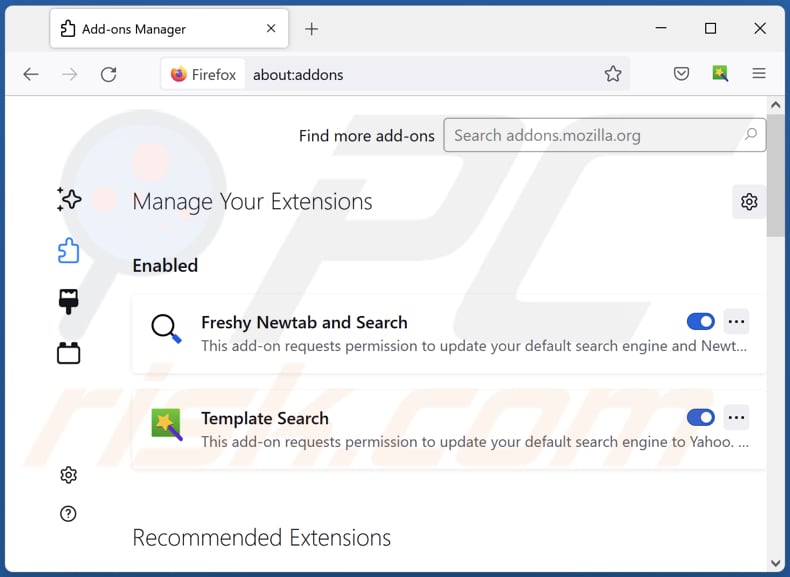
Klik op het Firefox-menu ![]() (in de rechterbovenhoek van het hoofdvenster), selecteer "Add-ons". Klik op "Extensies" en verwijder "Really Good Search", evenals alle andere recent geïnstalleerde browser plug-ins.
(in de rechterbovenhoek van het hoofdvenster), selecteer "Add-ons". Klik op "Extensies" en verwijder "Really Good Search", evenals alle andere recent geïnstalleerde browser plug-ins.
Verander uw startpagina:
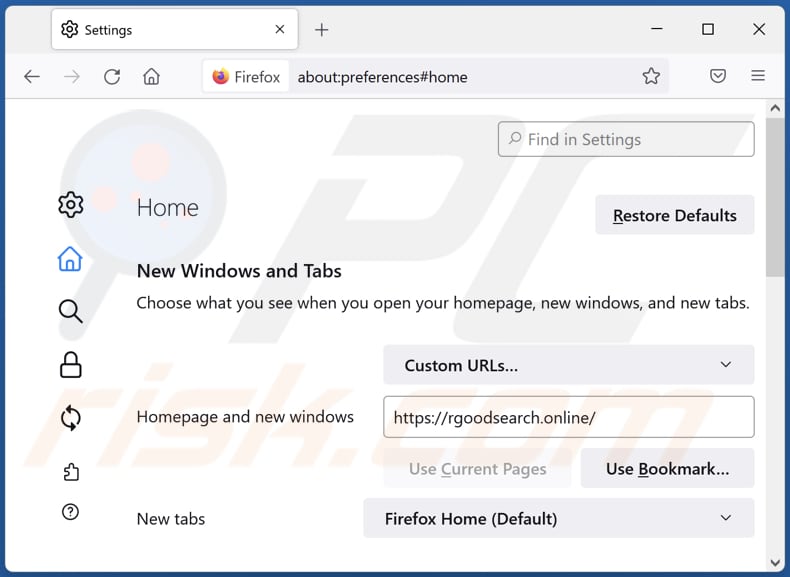
Om uw startpagina opnieuw in te stellen, klikt u op het Firefox-menu ![]() (in de rechterbovenhoek van het hoofdvenster), selecteer dan "Opties", in het geopende venster schakelt u "Really Good Search", verwijdert u hxxp://rgoodsearch.online en voert u het domein van uw voorkeur in, dat telkens wordt geopend wanneer u Mozilla Firefox start.
(in de rechterbovenhoek van het hoofdvenster), selecteer dan "Opties", in het geopende venster schakelt u "Really Good Search", verwijdert u hxxp://rgoodsearch.online en voert u het domein van uw voorkeur in, dat telkens wordt geopend wanneer u Mozilla Firefox start.
Verander uw standaard zoekmachine:
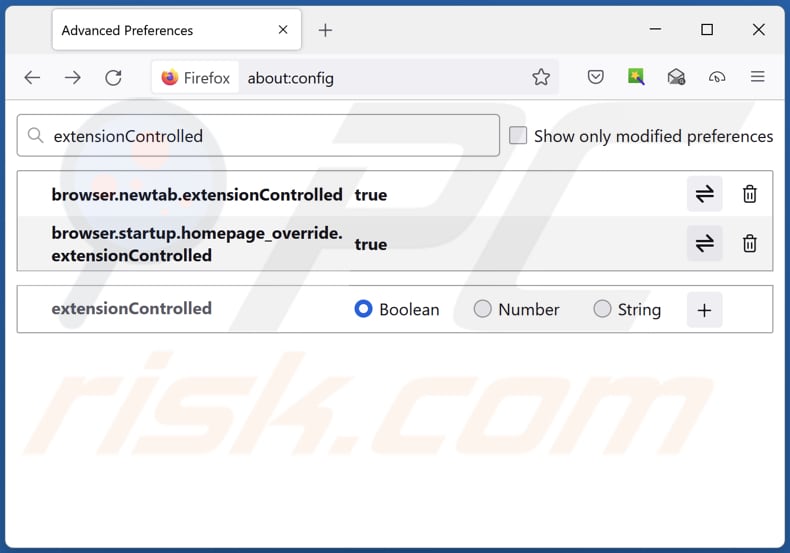
Typ in de URL-adresbalk about:config en druk op Enter.
Klik op "Ik zal voorzichtig zijn, ik beloof het!".
In het zoekfilter bovenaan, type: "extensionControlled"
Zet beide resultaten op "fout" door te dubbelklikken op elk item of te klikken op de ![]() knop.
knop.
Optionele methode:
Computergebruikers die problemen blijven hebben met het verwijderen van really good search browser hijacker kunnen de Mozilla Firefox instellingen naar standaard herstellen.
Open Mozilla Firefox, in de rechterbovenhoek van het hoofdvenster klik je op het Firefox menu ![]() , in het geopende keuzemenu kies je het Open Help Menu-icoon
, in het geopende keuzemenu kies je het Open Help Menu-icoon ![]()

Klik dan op Probleemoplossing-informatie.

In het geopende scherm klik je op de Firefox Herstellen knop.

In het geopende scherm bevestig je dat je de Mozilla Firefox instellingen naar Standaard wil herstellen door op de Herstellen-knop te klikken.

 Verwijder kwaadaardige extensies uit Safari:
Verwijder kwaadaardige extensies uit Safari:

Verzeker je ervan dat je Safari browser actief is en klik op het Safari menu, selecteer dan Voorkeuren…

In het Voorkeuren-venster selecteer je de Extensies-tab. Zoek alle recent geïnstalleerde en verdachte extensies en verwijder deze.

In het voorkeuren-venster selecteer je het Algemeen-tabblad en verzeker je je ervan dat je startpagina staat ingesteld op de URL van je voorkeur, als het gewijzigd werd door een browser hijacker kan je dit hier terug aanpassen.

In het voorkeuren-venster selecteer je het Zoeken-tabblad en verzeker je je ervan dat je favoriete internet-zoekmachine geselecteerd werd.
Optionele methode:
Verzeker je ervan dat je Safari browser actief is en klik op het Safari-menu. In het keuzemenu selecteer je Geschiedenis en Website Data verwijderen…

In het geopende scherm seleceer je alle geschiedenis en klik je op de Geschiedenis Verwijderen-knop.

 Kwaadaardige extensies verwijderen uit Microsoft Edge:
Kwaadaardige extensies verwijderen uit Microsoft Edge:

Klik op het Edge menu-icoon ![]() (in de rechterbovenhoek van Microsoft Edge), selecteer "Extensies". Zoek naar recent geïnstalleerde en verdachte browser add-ons, en verwijder ze.
(in de rechterbovenhoek van Microsoft Edge), selecteer "Extensies". Zoek naar recent geïnstalleerde en verdachte browser add-ons, en verwijder ze.
De startpagina en nieuwe tabbladen wijzigen:

Klik op het Edge menu-icoon ![]() (in de rechterbovenhoek van Microsoft Edge), selecteer "Instellingen". In het onderdeel "Bij het opstarten" zoekt u de naam van de browserkaper en klikt u op "Uitschakelen".
(in de rechterbovenhoek van Microsoft Edge), selecteer "Instellingen". In het onderdeel "Bij het opstarten" zoekt u de naam van de browserkaper en klikt u op "Uitschakelen".
Uw standaard zoekmachine wijzigen:

Om uw standaard zoekmachine te wijzigen in Microsoft Edge: klik op het Edge menu-icoon ![]() (in de rechterbovenhoek van Microsoft Edge), selecteer "Privacy en diensten", scroll naar onder en selecteer "Adresbalk". In het onderdeel "Zoekmachines gebruikt in de zoekbalk" zoekt u de naam van de ongewenste zoekmachine. Als u die hebt gevonden klikt u op de "Uitschakelen"-knop daarnaast. U kunt ook klikken op "Zoekmachines beheren", om in het geopende menu de ongewenste zoekmachine terug te vinden. Klik op het puzzel-icoon
(in de rechterbovenhoek van Microsoft Edge), selecteer "Privacy en diensten", scroll naar onder en selecteer "Adresbalk". In het onderdeel "Zoekmachines gebruikt in de zoekbalk" zoekt u de naam van de ongewenste zoekmachine. Als u die hebt gevonden klikt u op de "Uitschakelen"-knop daarnaast. U kunt ook klikken op "Zoekmachines beheren", om in het geopende menu de ongewenste zoekmachine terug te vinden. Klik op het puzzel-icoon ![]() daarnaast en selecteer "Uitschakelen".
daarnaast en selecteer "Uitschakelen".
Optionele methode:
Als u problemen bljft ondervinden met het verwijderen van de really good search browser hijacker, herstel dan uw Microsoft Edge browserinstellingen. Klik op het Edge menu-icoon ![]() (in de rechterbovenhoek van Microsoft Edge) en selecteer Instellingen.
(in de rechterbovenhoek van Microsoft Edge) en selecteer Instellingen.

In het geopende menu selecteert u Opnieuw instellen.

Selecteer Instellingen naar hun standaardwaarden herstellen. In het geopende scherm bevestigt u dat u de Microsoft Edge-instellingen naar hun standaardwaarden wilt herstellen door op de knop Opnieuw instellen te klikken.

- Als dit niet helpt, volg dan deze alternatieve instructies waarin wordt uitgelegd hoe de Microsoft Edge browser te herstellen.
Samenvatting:
 Een browser hijacker is een soort adware die de instellingen van de internetbrowsers van gebruikers wijzigt door de startpagina en standaard zoekmachine toe te wijzen aan een ongewenste website. Meestal infiltreert dit soort adware de besturingssystemen van de gebruiker via gratis software downloads. Als je download beheerd wordt door een download cliënt, verzeker je er dan van de installatie van geadverteerde werkbalken of applicaties te weigeren als deze je startpagina of standaard zoekmachine willen wijzigen.
Een browser hijacker is een soort adware die de instellingen van de internetbrowsers van gebruikers wijzigt door de startpagina en standaard zoekmachine toe te wijzen aan een ongewenste website. Meestal infiltreert dit soort adware de besturingssystemen van de gebruiker via gratis software downloads. Als je download beheerd wordt door een download cliënt, verzeker je er dan van de installatie van geadverteerde werkbalken of applicaties te weigeren als deze je startpagina of standaard zoekmachine willen wijzigen.
Hulp bij de verwijdering:
Als je problemen ervaart bij het verwijderen van really good search browser hijacker uit je internet browsers, vraag dan om hulp in ons malware verwijderingsforum.
Post een commentaar:
Als je bijkomende informatie hebt over really good search browser hijacker of z'n verwijdering, gelieve dan je kennis te delen in de onderstaande commentaren.
Bron: https://www.pcrisk.com/removal-guides/22322-rgoodsearch-online-redirect
Veelgestelde Vragen (FAQ)
Wat is het doel van het dwingen van gebruikers om rgoodsearch.online website te bezoeken?
Het bedrag aan inkomsten dat de makers van rgoodsearch.online genereren is direct afhankelijk van het aantal paginabezoeken.
Is een bezoek aan rgoodsearch.online een bedreiging voor mijn privacy?
Websites zoals rgoodsearch.online kunnen worden ontworpen om verschillende informatie over haar bezoekers te verzamelen. Die informatie kan worden misbruikt voor kwaadaardige doeleinden.
Hoe heeft een browser hijacker mijn computer geïnfiltreerd?
Een groot deel van de browser hijackers wordt verspreid met behulp van social engineering tactieken zoals browser meldingen, opdringerige advertenties. Ze kunnen ook worden gevonden in downloaders en installers voor andere programma's.
Zal Combo Cleaner mij helpen Really Good Search browser hijacker te verwijderen?
Ja, Combo Cleaner zal uw computer scannen en browser hijackers verwijderen. Het is de moeite waard te weten dat handmatig verwijderen misschien niet de manier is om van browser hijackers af te komen. Vooral wanneer er meer dan één aanwezig is. Apps van deze soort kunnen in staat zijn om opnieuw te installeren elkaar (en voorkomen dat gebruikers browserinstellingen wijzigen). Daarom moeten ze allemaal in één keer worden verwijderd.
Delen:

Tomas Meskauskas
Deskundig beveiligingsonderzoeker, professioneel malware-analist
Ik ben gepassioneerd door computerbeveiliging en -technologie. Ik ben al meer dan 10 jaar werkzaam in verschillende bedrijven die op zoek zijn naar oplossingen voor computertechnische problemen en internetbeveiliging. Ik werk sinds 2010 als auteur en redacteur voor PCrisk. Volg mij op Twitter en LinkedIn om op de hoogte te blijven van de nieuwste online beveiligingsrisico's.
Het beveiligingsportaal PCrisk wordt aangeboden door het bedrijf RCS LT.
Gecombineerde krachten van beveiligingsonderzoekers helpen computergebruikers voorlichten over de nieuwste online beveiligingsrisico's. Meer informatie over het bedrijf RCS LT.
Onze richtlijnen voor het verwijderen van malware zijn gratis. Als u ons echter wilt steunen, kunt u ons een donatie sturen.
DonerenHet beveiligingsportaal PCrisk wordt aangeboden door het bedrijf RCS LT.
Gecombineerde krachten van beveiligingsonderzoekers helpen computergebruikers voorlichten over de nieuwste online beveiligingsrisico's. Meer informatie over het bedrijf RCS LT.
Onze richtlijnen voor het verwijderen van malware zijn gratis. Als u ons echter wilt steunen, kunt u ons een donatie sturen.
Doneren
▼ Toon discussie